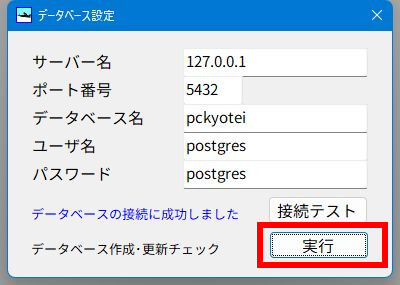データベースの接続設定
「データベース設定」画面の表示
- ツールバーの「データ」をクリックします。
- メニューの「データベース設定」をクリックします。
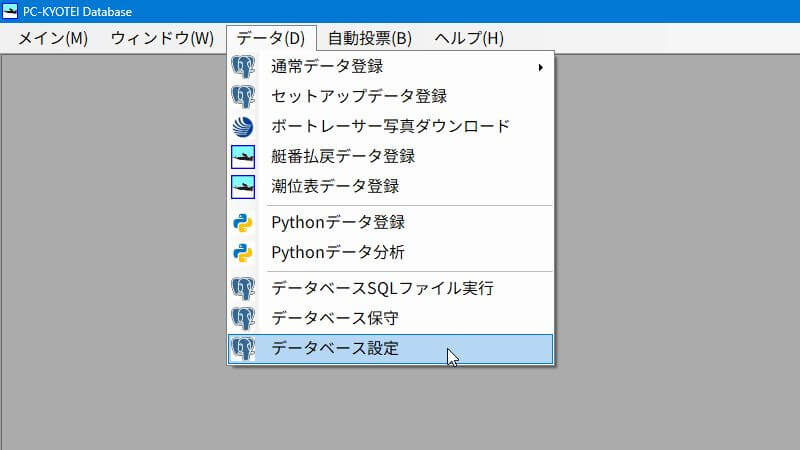
マニュアルの「PostgreSQL のインストール」と同じ手順でデータベースのインストールを行った場合は、各項目の値をそのまま使います。必要がある場合のみ変更してください。
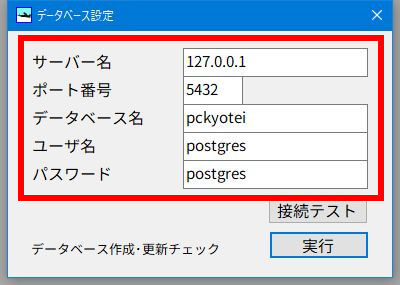
接続テスト
「接続テスト」ボタンをクリックして、接続設定が正しいか確認します。ボタンの左に「データベースの接続に成功しました」のメッセージが表示されたら成功です。

データベースの作成
接続テストが成功したら、画面右下の「実行」ボタンをクリックします。
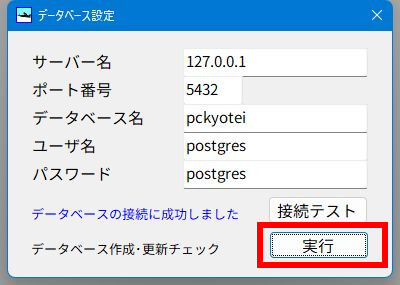
データベースの作成・更新チェック処理が終了するまで少し待ちます。
次のメッセージが出てきたら「OK」ボタンをクリックします。以上で完了です。
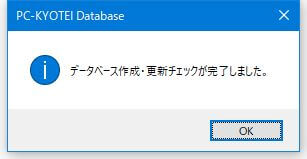
画面右上の閉じるボタン「✕」をクリックします。以上で完了です。

データベースの作成・更新チェック
実行ボタンを押し忘れたり、何らかの理由で「データベースの作成・更新チェック」をやり直したい場合は、以下の手順に従ってください。
「データベース設定」画面の表示
- ツールバーの「データ」をクリックします。
- メニューの「データベース設定」をクリックします。
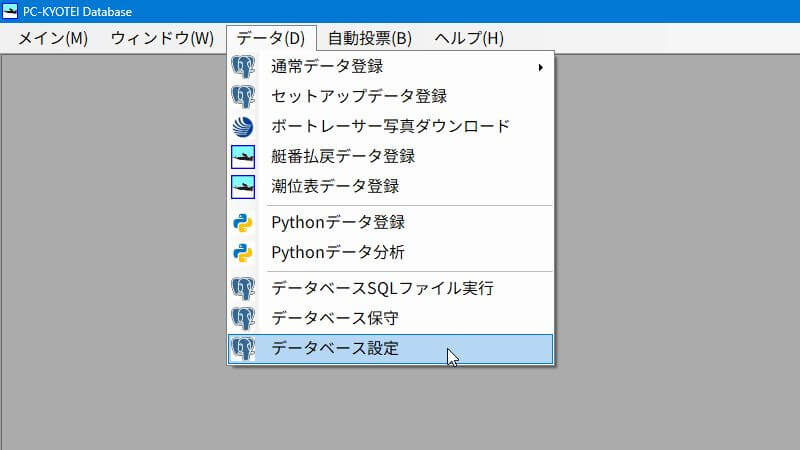
データベースの作成・更新チェックの実行
画面右下にある「実行」ボタンをクリックします。これにより、データベースの作成・更新チェックが再度実行されます。